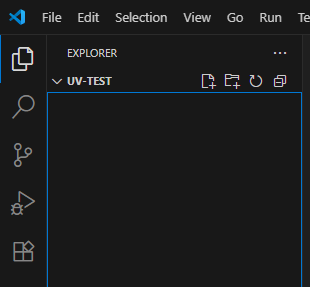Visual Studio Code에서 uv 사용하기
Visual Studio Code에서 uv를 사용하는 방법을 다룹니다.
2025.9.6 최초작성
본 포스트는 Visual Studio Code와 uv가 설치되었다고 가정하고 진행합니다.
다음 포스트를 참고하여 Visual Studio Code를 설치하세요.
Visual Studio Code 설치하는 방법( Windows / Ubuntu )
https://webnautes.kr/visual-studio-code-seolcihaneun-bangbeob-windows-ubuntu-apple-silicon-macbook/
다음 포스트를 참고하여 uv를 설치하고 간단히 터미널에서 uv를 사용해보세요.
간단히 살펴보는 uv 사용법
https://webnautes.kr/python-uv-sayongbangbeob/
uv가 C:\Users\사용자이름\.local\bin 에 설치되는데 사용자이름이 한글이라면 uv를 위해 설치한 vscode 확장에서 문제가 됩니다.
이 경우 임시방책으로 한글이 없는 경로로(예를 들어 c:\uv\bin) 이동 시킨 후 환경변수 path에 추가하면 해결됩니다.
1.왼쪽 바에서 확장 아이콘을 클릭합니다.
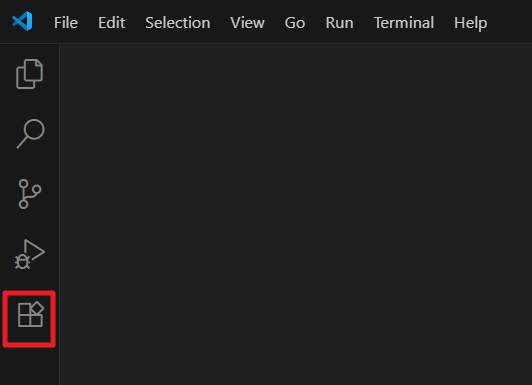
2.uv를 입력하고 검색된 목록에서 UV – Python Package Manager (Mourad GHAFIRI) 항목에 보이는 Install을 클릭하여 설치합니다.
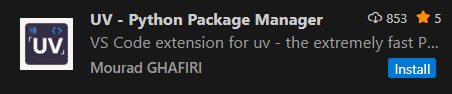
Trust Publisher & Install을 클릭합니다.
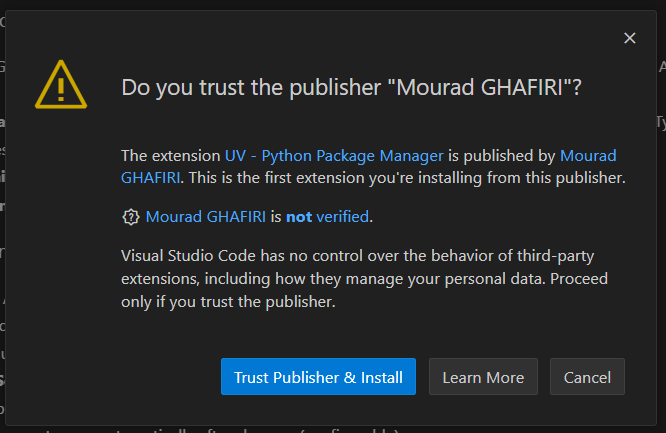
3.탐색기에 보이는 Open Folder 또는 메뉴의 File > Open Folder를 선택하여 새로운 프로젝트를 위한 폴더를 열어줍니다.
4.uv를 위한 프로젝트를 생성해야 합니다. Ctrl+Shift+P를 누르고 un init를 입력하여 검색된 항목에서 Initialize Project를 선택합니다.

현재 열어둔 폴더를 프로젝트 폴더로 생성해야 하므로 엔터를 눌러야합니다.

선택할 수 있는 템플릿이 보이는데 여기에선 Empty Project를 생성하도록 하겠습니다. 간단한 메시지를 출력하는 main.py가 포함된 간단한 프로젝트가 생성됩니다.
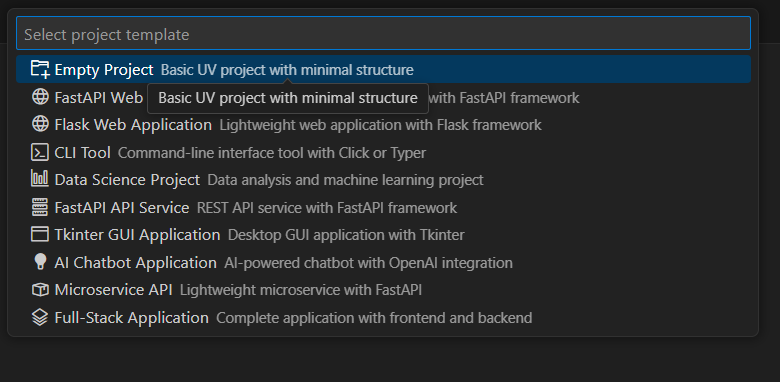
다음과 같은 폴더와 파일들이 생성됩니다. .venv는 uv에서 사용되는 가상환경을 위한 폴더이며 list는 현재 사용중인 확장에서 사용되는 폴더입니다. main.py가 자동 생성된 예제 파이썬 코드입니다. uv에서 사용되는 프로젝트 설정 파일은 pyproject.toml입니다.
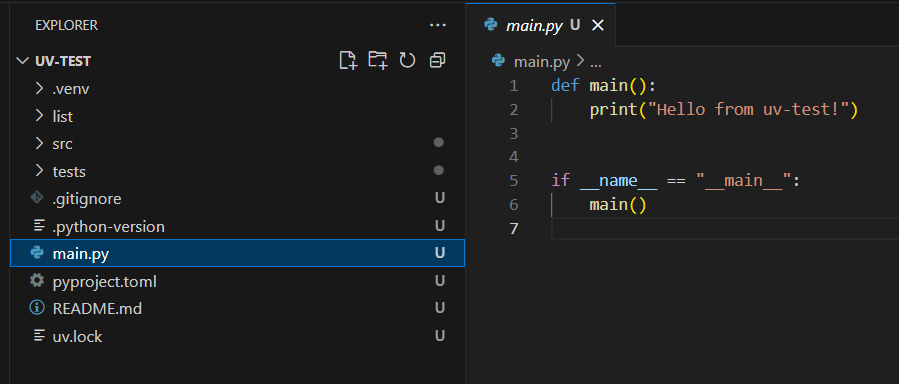
5.파이썬 코드를 실행해봅니다.
Ctrl+Shift+P를 누르고 run with uv을 입력하여 검색된 항목에서 Run with UV를 선택합니다.
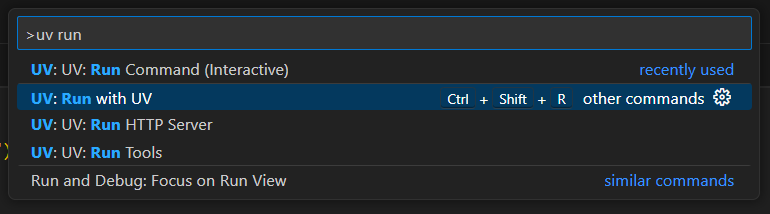
터미널이 열리면서 파이썬 코드가 실행되지만 바로 화면이 지워져버립니다.
우분투에서 테스트할땐 문제가 없었는데 윈도우에선 문제가 되는 듯합니다.
해결되기 전까진 다음처럼 터미널에서 수동으로 실행해야합니다.
(list) D:\uv-test>uv run main.py
warning: `VIRTUAL_ENV=list` does not match the project environment path `.venv` and will be ignored; use `--active` to target the active environment instead
Hello from uv-test!
6.패키지를 설치해봅니다. 두가지 방법을 제공합니다.
첫번째 방법은 다수의 패키지를 한번에 설치할 수 있지만 개별 패키지의 버전을 지정할 수 없습니다.
Ctrl+Shift+P를 누르고 uv add를 입력하여 검색된 항목에서 Bulk Add Dependencies를 선택합니다.
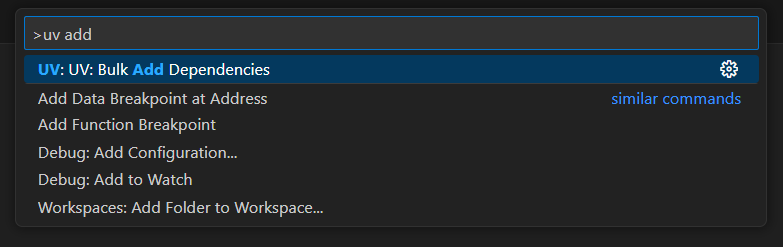
원하는 패키지를 입력후 엔터를 누르면 설치가 진행됩니다. 여기에선 opencv-python을 설치해봅니다. 여러 개의 패키지를 한번에 설치하려면 콤마(,)로 구분하여 적으세요.

두번째 방법은 패키지 하나씩 설치하는 방법으로 패키지의 버전을 지정할 수 있습니다.
Ctrl+Shift+P를 누르고 uv dependencies를 입력하여 검색된 항목에서 Manage Dependencies uv.add를 선택합니다.
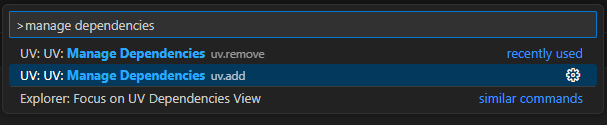
Add New Dependency를 클릭합니다.
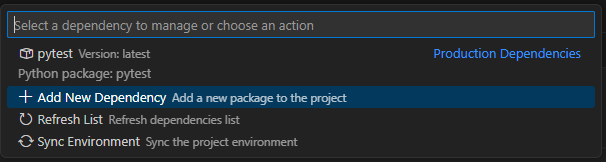
구별하는 이유를 알 수 없어 Production Dependency를 선택해봅니다.
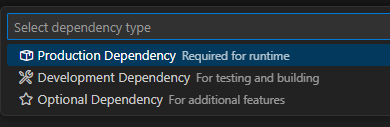
opencv-python을 입력 후, 엔터를 누릅니다.

설치할 패키지의 버전을 지정할 수 있습니다. Latest version을 선택하면 최신 버전을 설치합니다.
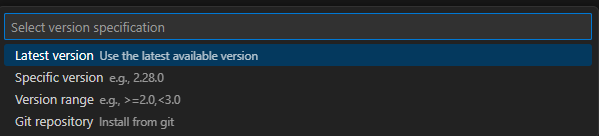
7.설치된 패키지를 확인해봅니다.
Ctrl+Shift+P를 누르고 uv tree를 입력하여 검색된 항목에서 Show Dependency Tree를 선택합니다.

설치된 패키지가 트리 구조로 보입니다.
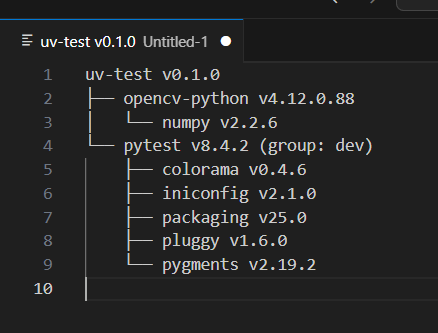
7.main.py의 코드를 다음 내용으로 바꾸고 실행시켜봅니다.
import cv2
print(cv2.__version__)
터미널에서 다음처럼 실행하면 OpenCV 버전이 출력됩니다.
(list) D:\uv-test>uv run main.py
warning: `VIRTUAL_ENV=list` does not match the project environment path `.venv` and will be ignored; use `--active` to target the active environment instead
4.12.0
8.패키지를 제거해봅니다.
Ctrl+Shift+P를 누르고 uv dependencies를 입력하여 검색된 항목에서 Manage Dependencies uv.remove를 선택합니다.
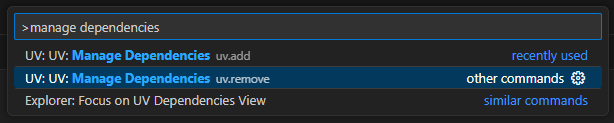
설치된 패키지 목록이 보이는데 opencv-python을 클릭합니다.
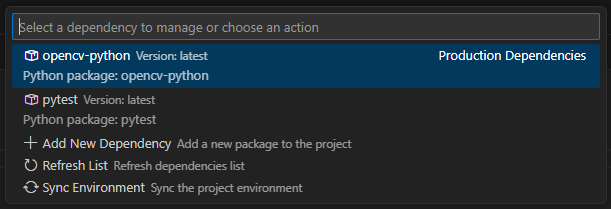
Remove Package를 클릭합니다.
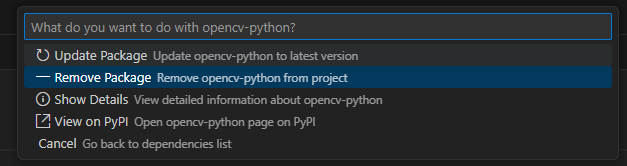
Remove를 클릭합니다.
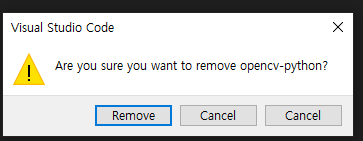
잠시 기다리면 패키지 목록에서 opencv-python이 제거됩니다.
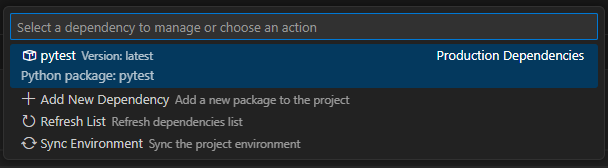
9.꼼수 일 수 있지만 프로젝트를 초기화하는건 간단합니다. 터미널을 닫고 탐색기에 있는 모든 폴더와 파일을 지우면 됩니다.